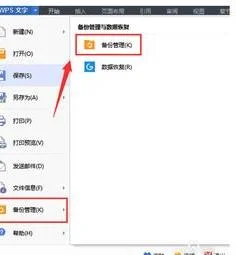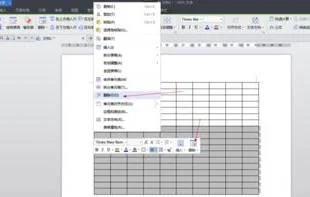1.wps如何使插入图片正好和单元格大小一致 不需要手动拉
1、首先我们打开电脑里的wps表格打开一个工作薄,在功能区点击插入选项,再点击图片zhidao选项,选择需要的图片插入。
2、然后按住ALT键拖动图片,让图片对齐单元格左上角,在图片上点击右键。专
3、在右属键列表中点击大小和属性,会在工作表右边出现设置窗口。
4、在设置图片格式里,把锁定图片纵横比和相对于图片原始尺寸前面的勾选取消。
5、然后按住ALT键,把图片缩放小放到单元格里。
6、在设置图片格式里展开属性列表,选择根据单元格大小改变图片位置和大小。
7、这样改变单元格大小后,图片始终保持在单元格内,随单元格大小改变位置和大小。
2.你好
在WPS表格里面设置图片跟随单元格即可,操作步骤如下:
1.打开需要插入图片的文档,选择单元格之后点击上方菜单栏的“插入”菜单,如下图红框所示;
2.在插入菜单里面,选择“图片”,插入想要插入的图片,如下图红框所示;
3.插入图片之后,鼠标左键单击图片,鼠标右键在弹出的菜单里面选择“设置对象格式”,如下图红框所示;
4.弹出设置对象格式的属性框,在四个选择里面选择“大小与属性”,如下图红框所示;
5.在大小与属性菜单里面选择“属性”,如下图红框所示;
6.勾选“大小和位置随单元格而变”即可,如下图红框所示,这样图片的大小就可以贴合单元格的大小来变化。
3.怎么在wps 的word文档中把很多图片调整成一样的大小
在wps的word文档中把很多图片调整成一样的大小,可通过F4快速调整图片大小一致。
方法步骤如下:
1、打开需要操作的WORD文档,选中任意一张图片,在图片工具中点击大小右下角的展开按钮。
2、取消“锁定纵横比”和“相对原始图片大小”,手动输入高度和宽度,然后点击确定按钮。
3、选中其他图片,然后按键盘的F4键即可将图片设置为第一张图设置的大小。
4、返回主文档,发现在wps的word文档中把很多图片调整成一样的大小操作完成。